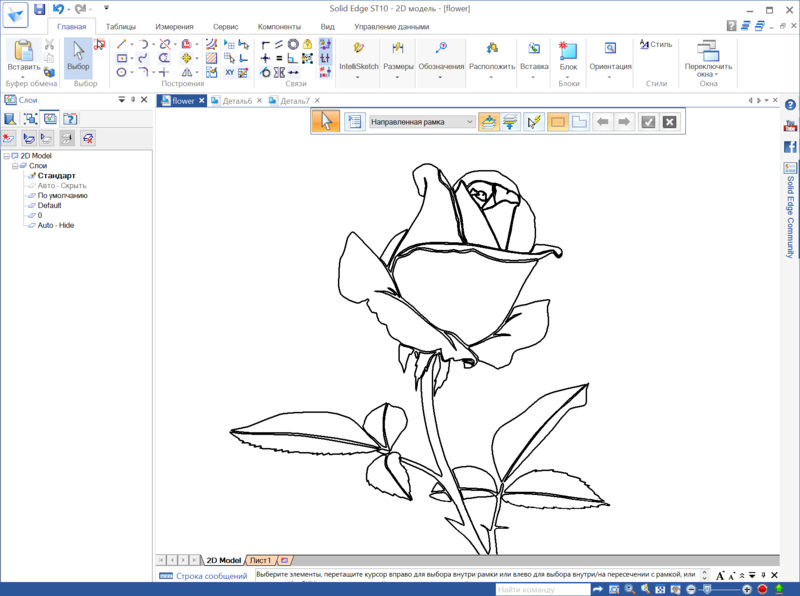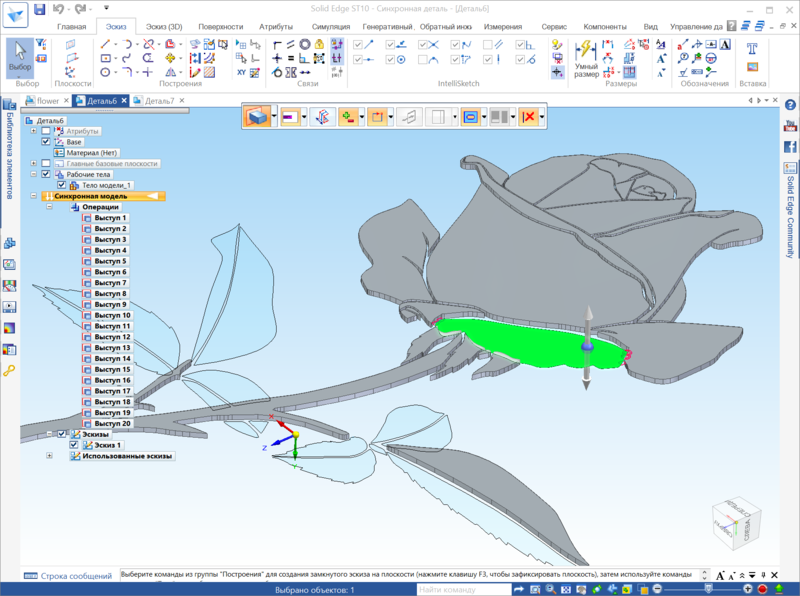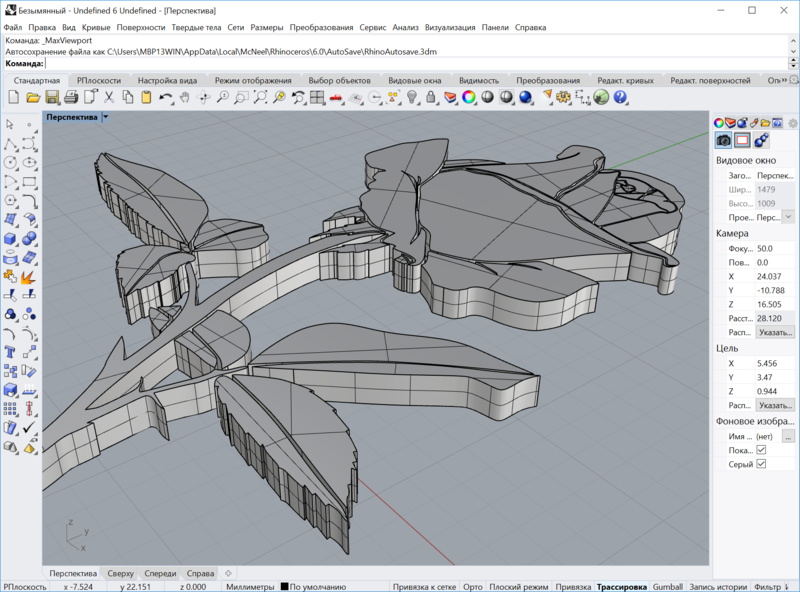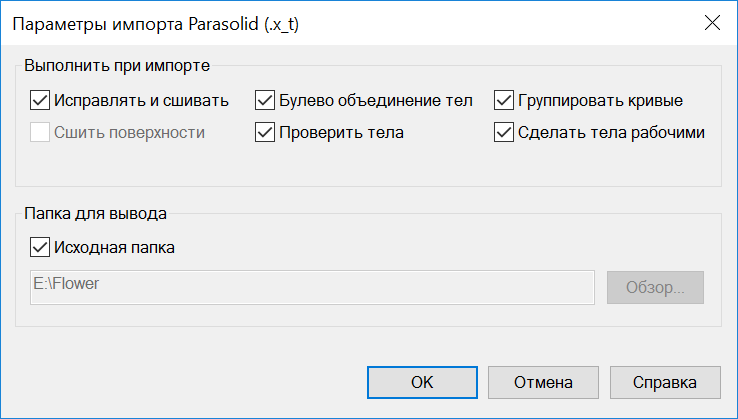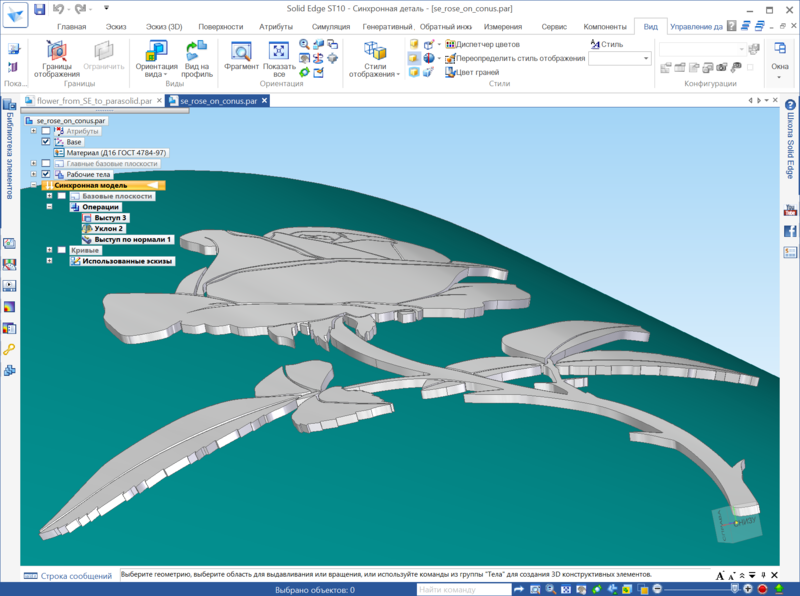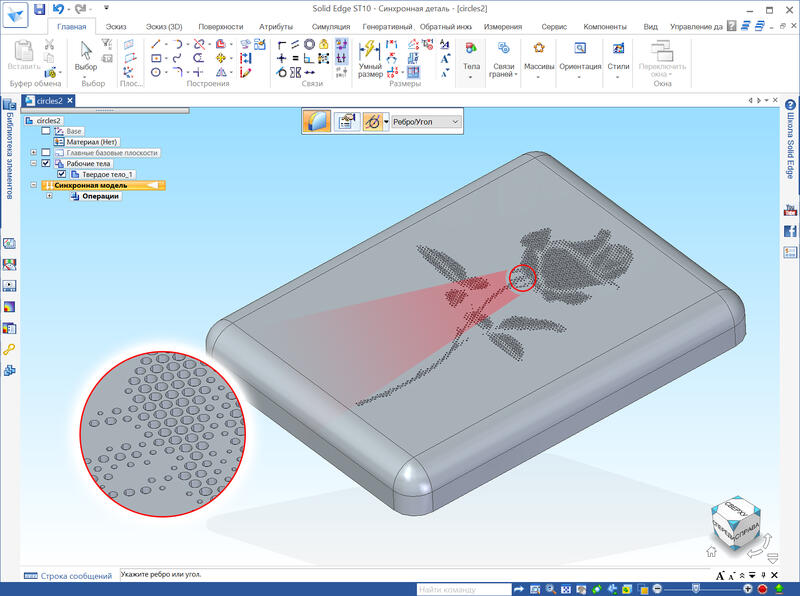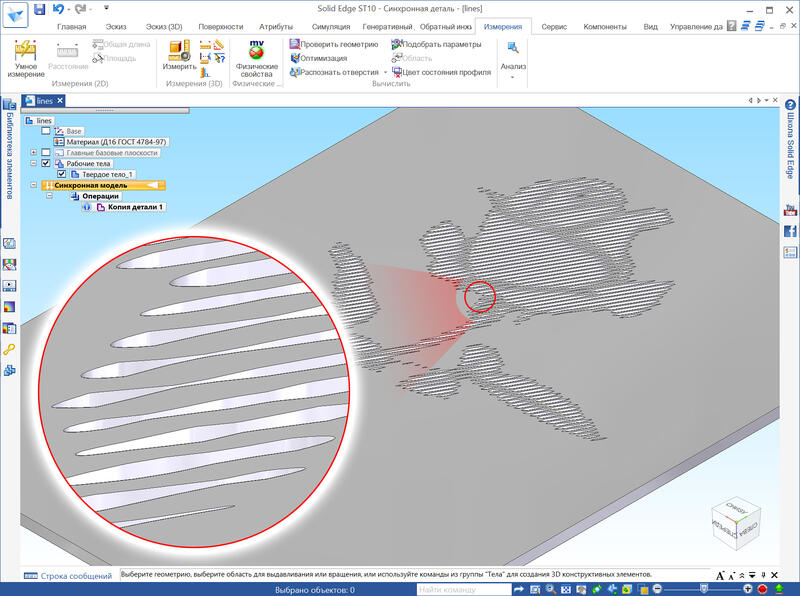Главная » CADmaster №2(88) 2018 » Машиностроение Как импортировать в САПР художественный эскиз, или О CAD-системе Solid Edge и не только…
Очевидно, что красивое художественное оформление способно повысить привлекательность изделия в глазах покупателя. Существуют ли сравнительно быстрые методы создания или импорта в Solid Edge двумерных эскизов с художественными изображениями? Ручная прорисовка подобных эскизов крайне сложна и утомительна…
Стандартный инструментарий Solid Edge предлагает импорт 2D-эскизов в формате DWG или DXF. При этом обычно подразумевается, что двумерное изображение было создано дизайнером в том или ином векторном графическом редакторе, а затем экспортировано в DWG или DXF.
Если вы уже располагаете готовым векторным изображением, сохраненным в одном из этих форматов, от вас не потребуется ничего другого, кроме как выполнить в Solid Edge команду Открыть, выбрать необходимый файл и указать в качестве шаблона Чертеж. Как правило, экспортированные в DWG векторные изображения, помимо требуемых векторных элементов, содержат в себе ненужные сгруппированные блоки и рамки, которые проще удалить именно в пространстве чертежа, а не детали.
Удалив вручную все ненужные элементы, выполните команду Очистить эскиз, позволяющую исправить некоторые незаметные недостатки. Затем выделите рамкой интересующую вас область изображения и выполните команду Копировать (Ctrl+C), после чего создайте новую Деталь, перейдите в синхронную среду 3D-моделирования и выполните команду Вставить (Ctrl+V). Укажите мышкой плоскость для нового эскиза и точку привязки (начало системы координат). Программа вставит в Деталь новый эскиз и автоматически закрасит все замкнутые области. Кликнув мышью по замкнутой области эскиза, вы сможете привычными методами синхронного 3D-моделирования придать элементам объем.
Если исходное векторное изображение изначально было хорошего качества, оно быстро станет украшением проекта. Но, к сожалению, использовать импортированные 2D-эскизы в качестве основы для построения 3D-элементов удается далеко не всегда, так как полилинии могут иметь разрывы, самопересечения и другие незаметные и сложноустранимые недостатки. Векторный рисунок, идеальный для полиграфии, способен содержать в себе неточности, делающие его непригодным для САПР. И команда Очистить эскиз выручит не во всех случаях.
Часто встречается другая неустранимая проблема: полилинии в DWG и DXF могут быть представлены набором отрезков и дуг. Этот вопрос относится не к самому формату DWG, а исключительно к происхождению данных, поскольку крайне маловероятно, чтобы дизайнер создавал художественный эскиз в AutoCAD. Другими словами, исходное векторное изображение, представленное в дизайнерской программе гладкими кривыми Безье, в процессе экспорта в САПРовский формат может быть автоматически и довольно грубо интерполировано дугами и отрезками.
Оптимальным был бы импорт в CAD-систему самих форматов EPS и AI, но практически все САПР, и Solid Edge в том числе, импорт из этих «дизайнерских» форматов данных не поддерживают. Здесь можно было бы поставить жирную точку, но из любого правила бывают исключения. Если вы готовы приложить некоторые усилия, существует альтернативный путь.
Прежде всего можно попробовать найти готовый рисунок в одном из интернет-фотобанков. Если же подходящего векторного изображения не обнаружилось, то в качестве основы вам потребуется высококачественный растровый рисунок или контрастная фотография (чем выше разрешение, тем лучше). В качестве примера мы выбрали монохромное изображение цветка.
Затем вам понадобится хороший векторный графический редактор и/или векторизатор. Например, вы можете использовать Adobe Illustrator (на сайте www.adobe.com доступна его пробная версия), но существует и множество других программ для работы с векторной графикой. Ваша цель — создать векторное изображение на основе растрового (векторизатор делает это автоматически) и сохранить его в формате EPS, используемом графическими дизайнерами.
Помните, что качественный векторный рисунок — залог успеха. Для быстрого достижения требуемого результата векторный рисунок, вероятнее всего, придется перевести в растровый, а затем заново распознать растровое изображение векторизатором. Этот прием полностью избавляет от необходимости редактировать пересечения векторных линий различной толщины. Итоговое изображение будет состоять исключительно из замкнутых контуров, что и требуется!
На следующем этапе в качестве промежуточного «транслятора данных» нам понадобится популярная среди 3D-дизайнеров программа Rhino 6 (разработка Rhinoceros, на сайте www.rhino3d.com доступна 90-дневная пробная версия).
В нашем случае среди всех возможностей Rhino 6 нужно освоить всего четыре простых операции. Импорт файла EPS осуществляется полностью автоматически. Затем следует выбрать все импортированные кривые и одной командой создать на их основе поверхности, ограниченные кривыми. Следующим шагом выбираем все созданные поверхности и придаем им произвольную толщину. Финальный штрих — экспорт созданной 3D-геометрии в формат Parasolid (настройки экспорта можно оставить по умолчанию). Кстати, возможность экспорта в Parasolid появилась в Rhino совсем недавно, так что потребуется именно шестая версия (на момент написания этой статьи — самая новая).
Обратите внимание, что Rhino 6 способен извлечь из формата EPS исходные кривые и построить на их основе 3D-тело. Благодаря этому мы избегаем промежуточной конвертации эскиза из EPS в DWG или DXF и сразу переходим в 3D-среду.
Теперь осталось только импортировать в Solid Edge готовую 3D-модель из нейтрального формата Parasolid (x_t). В настройках импорта поставьте галочки напротив всех пунктов. Импортированная в синхронную среду Solid Edge модель содержит в себе 3D-тела, 2D-поверхности, а также кривые эскиза. Для дальнейшей работы можно оставить только 3D-тела, а все остальное удалить. Не забывайте также о наличии в Solid Edge (на вкладке Измерения) команд Проверить геометрию и Оптимизация, позволяющих автоматически исправить незначительные ошибки в импортированных объектах.
Некоторые читатели справедливо заметят, что приведенный метод представляет собой простой импорт готовой 3D-модели, и в этом нет никакой заслуги Solid Edge. Это действительно так, но в Solid Edge имеется синхронная технология работы с 3D-моделями, для которой не важно происхождение поверхностей и порядок их построения. Благодаря этому пользователи могут работать с импортированными художественными элементами так, словно эти элементы изначально создавались в Solid Edge: произвольно перемещать, вращать, масштабировать и применять к ним любые команды для работы с твердыми телами, включая булевы операции.
Для построения в Solid Edge некоторых сложных элементов (например, выступа или выреза по нормали к конической поверхности) может понадобиться 2D-эскиз изображения, а не готовое 3D-тело. Для этого рекомендуем воссоздать 2D-эскиз из твердого тела при помощи команды Проецировать эскиз с включенной опцией Проецировать внутренние контуры. Полученным 2D-эскизом при помощи команды Наложить эскиз можно обернуть коническую поверхность, а затем выдавить полученный 3D-контур по нормали. Этот же прием используется в Solid Edge для наложения текста на конические и цилиндрические поверхности.
Некоторые дизайнерские программы для работы с 2D-графикой оказываются чрезвычайно полезными при генерации больших художественных массивов, состоящих из графических элементов переменного размера и/или формы. Аналогичного функционала в CAD-системах (и Rhino в том числе) просто не существует. Помимо сугубо декоративного назначения, фигурные массивы отверстий и прорезей могут применяться в листовых деталях электроприборов, да и не только в них.
Отметим, что даже сравнительно небольшой на вид декоративный массив может состоять из десятков тысяч отдельных элементов. Это приводит к значительному увеличению нагрузки на процессор компьютера — вплоть до невозможности комфортной работы с CAD-системой. По этой причине внедрять в 3D-модель большой массив декоративных элементов рекомендуется на заключительной стадии проекта.
Чтобы избежать необходимости выполнять булевы операции с участием нескольких тысяч тел (что потребует колоссальных затрат времени), формируйте все выступы или вырезы массива одной операцией на предварительно созданном теле-подложке. Благодаря этому приему 3D-модель массива элементов будет состоять только из одного твердого тела, что значительно упростит последующую работу в CAD-системе. Реализованная в Solid Edge синхронная технология 3D-моделирования позволяет сравнительно легко совместить массив элементов с основным телом CAD-модели и объединить эти два твердых тела при помощи одной булевой операции сложения.
Скачать бесплатную 45-дневную пробную версию Solid Edge можно на странице www.plm.automation.siemens.com/plmapp/se/ru_RU/online/Shop.
к.т.н., продакт-менеджер Solid Edge АО «Нанософт»
Скачать статью в формате PDF — 1.15 Мбайт |